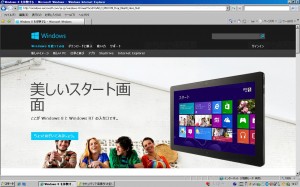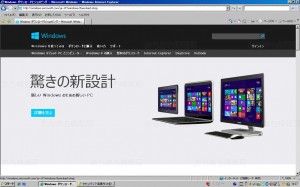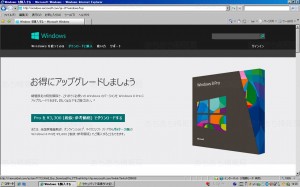
スマートフォンを買ってから、あまり使わなくなってしまった富士通のUMPC「LOOX U/B50N(FMVLUB50N5)」を復活させるために、Windows8 Pro アップグレード版ダウンロード購入しました。
*商品名=Windows8 Pro アップグレード ダウンロード版
*メーカー=マイクロソフト株式会社
*販売価格=3300円 (2013年1月31日までの限定価格)
はじめに
U/B50Nを使わなくなったのは、スマートフォン買ったてのもありますが、もともと動作が遅く使い勝手が良く無かったのもあります。
色々な情報を調べるとプレインストールされているWindowsVistaをWindows7やXPにすると多少快適になるとの情報があったのですがXP/7ともに高額だったので今まで手が出ませんでした。しかし今回Windows8アップグレードダウンロード版は2013年1月31日まで3300円と言う破格の安さで提供されているので購入する事にしました。
ドライバーなどが提供さてれいないため心配は多いのですが、ダメなら別のパソコンにインストールしてもよいし(できるかわからないけど)。最悪3300円の出費だし。
と言う事でとりあえず「購入>ダウンロード>USBメモリに書き込み」まで実施してみました。
購入方法
1.マイクロソフトのトップページ
左の赤い「Windows8 さらに新しい世界が広がる・・・」をクリック

4.「Proを¥3,300(税抜・参考価格)でダウンロードする」をクリック
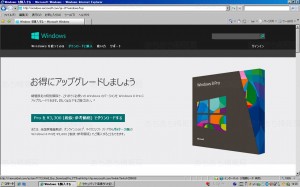
5.アップグレードアシスタントのダウンロード
IEの場合ダウンロード警告がでるが「実行」をクリック
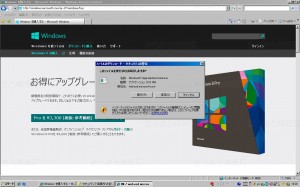
6.ダウンロードが完了しアップグレードアシスタントを実行、
しばらくするとチェック結果が表示されます。
自分の環境では要確認8個でWindwos8時にドライバーなどが使えない場合がありそうです。
「互換性の詳細を見る」をクリックすると下図のような情報が見れます。
問題なければ「次へ(N)」をクリック

※互換性の詳細はこんな感じ
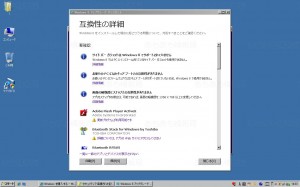
7.引き継ぐ項目の選択
自分は新規に近い状態でのインストールが希望だったので「何も引き継がない」を選択し「次へ(N)」をクリック

8.商品の選択
お勧めのWindows8と言ってもWindows8Proしか無いので「注文」をクリック

9.オプション選択
DVD版のメディアが欲しい場合はプラス¥1589円で入手できるようだ。
自分は不要なので「確認(C)」をクリック

10.請求先住所の入力
住所2以外は全部必須。クレジットカード(お支払い方法)と同じ住所にする事
入力が終わったら「次へ(N)」をクリック

11.支払い方法
PayPalとクレジットカードが使える。
必要事項を入力して「次へ(N)」をクリック

PayPal

クレジットカード

12.注文の最終確認
内容を確認し「契約条件に同意する」をチェックし「注文の確定」をクリック
※プロモーションコードは2012年6月2日から2013年1月31日の間に所定のWindows7を購入した場合の1200円で購入できる優待購入用

13.注文の確定
プロダクトキーが発行されます。先ほど登録したメールでも来ますが再インストール時メールが見れなくなる人はメモしておきましょう。
「次へ(N)」をクリック

14.ダウンロード開始
ダウンロード(ファイルのチェック含む)には約2時間かかりました。

15.インストール方法選択
ダウンロードが完了するとインストールですが、自分はトラブルで止まって再ダウンロードになると時間がかかるので「メディアを作ってインストール」を選択
「次へ(N)」をクリック

16.メディアを作ってインストール
USBメモリとISOファイルを選べます。ISOファイルの場合は別途DVDに焼く作業が必要のようです。
自分は「USBフラッシュドライブ」を選択し「次へ(N)」をクリック

20.USBドライブの選択
※USBメモリを先に入れてないとドライブが表示されません。USBメモリを入れてい一度戻るまた選択すると表示されます。
USBフラッシュメモリのドライブを選択して「次へ(N)」をクリック

21.確認
USBフラッシュメモリの中のデータは全部削除されます。
よければ「はい(Y)」をクリック

22.Windows8Proアップグレード版のUSBフラッシュメモリの作成中
約15分ほどかかります。

23.完成すると再度プロダクトキーが表示されます
「完了」をクリック

感想
全行程約3時間程度かかりました。
性能の低いパソコンで行なっているので、最新型パソコンなら半分ぐらいで行けるかもしれません。
内容的に特に悩む所はありませんでした。
アドバイスとしてはWindows8のバックアップのため4GのUSBメモリかDVD-Rを準備しておいた方が良いと思います。
次回はU/B50NにWindows8をインストールしたいと思います。
リンク
>日本マイクロソフト株式会社
http://www.microsoft.com/ja-jp/default.aspx
>製品情報
http://windows.microsoft.com/ja-JP/windows-8/meet?ocid=GA8_O_WOL_Hero_Home_Intro8_Null
関連記事
>Windows8インストール(11/24追加)